みずのはどうTop > WWAGuide Top > FTPソフトでファイルをアップロード
FTPソフトでファイルをアップロード
FTPソフトでWWA用ファイルをアップロードする方法を解説します。
.
FFFTPの設定と接続
フリーソフトの「FFFTP」でWWA用ファイルをアップロードする方法を説明します。
OSDNから「FFFTP」をダウンロードします。
インストール方法も同じページに記載されています。
.
FFFTPを起動するとホスト一覧のウィンドウが表示されます。「新規ホスト」をクリックします。
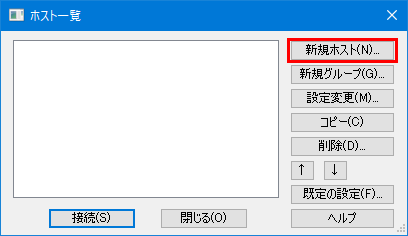
.
ホストの設定ウィンドウが表示されます。基本設定を行えば、他は特に設定せずに使うことができます。

ホストの設定名
ホストの設定名を入力します。分かりやすい名前にしましょう。
ホスト名(アドレス)
HPスペースやレンタルサーバーから提供されたホスト名を入力します。詳しくはHPスペースやレンタルサーバーのFTPの説明を参照してください。
ユーザー名
HPスペースやレンタルサーバーから提供されたユーザー名を入力します。
パスワード/パスフレーズ
HPスペースやレンタルサーバーから提供されたパスワードを入力します。
anonymous
チェックする必要はありませんが、サービスによってはチェックを入れる必要があります。
ローカルの初期フォルダ
FFFTPを起動したときに開くフォルダ(ディレクトリ)を指定します。
「...」をクリックして「フォルダーの参照」ウィンドウを開きます。開きたいフォルダを選んで「OK」を押すと、ディレクトリが入力されます。
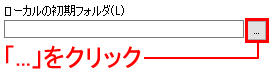
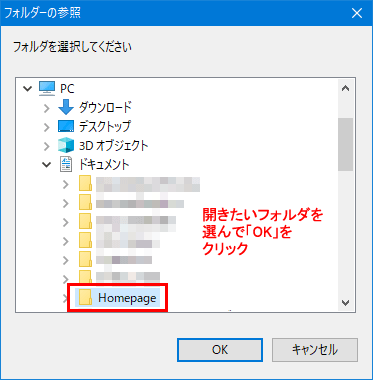

ローカルの初期フォルダ
HPスペースやレンタルサーバーによって異なります。
設定が完了したら「OK」をクリック。
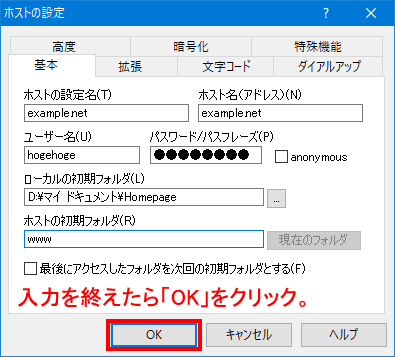
.
接続
ホスト一覧から先ほど作成したホストをクリック。その後「接続」をクリックします。
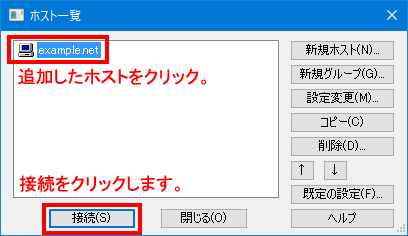
接続処理が行われ、ローカルとホストのディレクトリが表示されます。左側がローカル(パソコン)のディレクトリで、右側がHPスペースのディレクトリです。
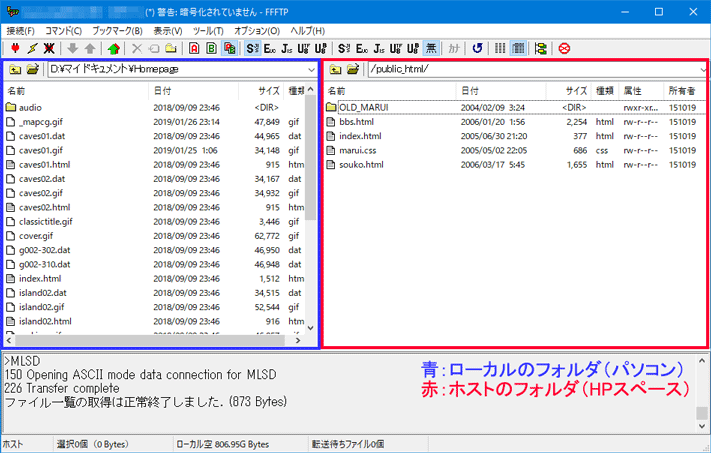
.
WWAファイルのアップロード
WWA起動のためにアップロードするファイルは以下の通りです。
audioフォルダ(音声ファイルが入っています)
***.dat(WWAマップデータ)
***.gif(WWAで使用する画像ファイル)
***.html(WWA起動用のhtml)
cover.gif(WWA起動時のタイトル画像)
style.css(WWA部分以外の見栄えを変えることができるCSSファイル)
wwa.css(WWAの見栄えを調整するCSSファイル)
wwa.classic.css(wwa.cssと同様。WWAのメッセージウィンドウをWWA原作に近づけたものです。このファイルをhtmlで指定した場合、wwa.cssはアップ不要です)
wwa.js(WWA起動に必要なJSファイル)
wwaload.js(WWA起動に必要なJSファイル。起動しない場合はパーミッションを755に変更)
例としてcaves01.datをアップする場合、上記ファイルの「***」部分をcaves01に変更します。
なお、サーバによっては「wwaload.js」をアップロード後、パーミッションを「755」に変更しないと起動しない場合があります。
ホスト側のwwaload.jsを右クリックして「属性変更」を選択。「現在の属性」の入力欄に「755」を入力してOKを押せばパーミッションを変更できます。
.
「AB」のアイコンをクリックします。これはファイルの種類によって、転送モードをアスキーまたはバイナリーに自動的に切り替えるためのモードです。
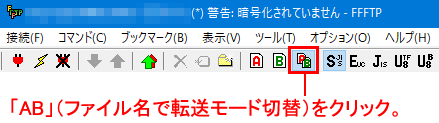
.
ローカル側(左側)のファイルを全て選択します。マウスカーソルをドラッグして選択。
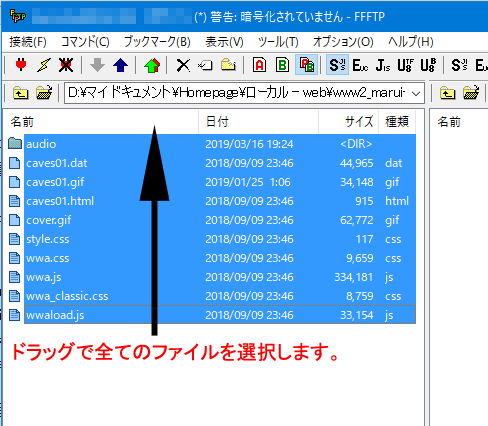
.
上矢印のアイコンをクリックして、アップロードします。
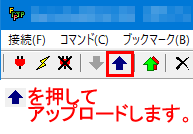
.
ホスト側にWWAのファイルがアップロードされました。

.
ページにアクセスして動作確認します。ドメイン名がexample.netで、WWAフォルダにアップした場合、アドレスは以下のようになります。
「http://example.net/WWA/caves01.html」
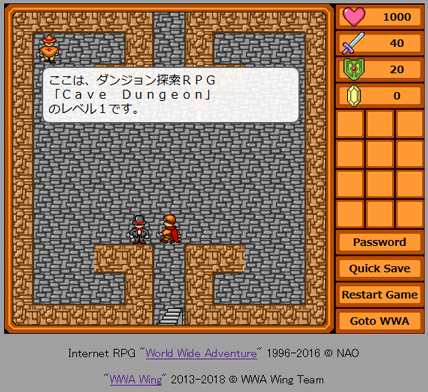
スポンサーリンク
.

